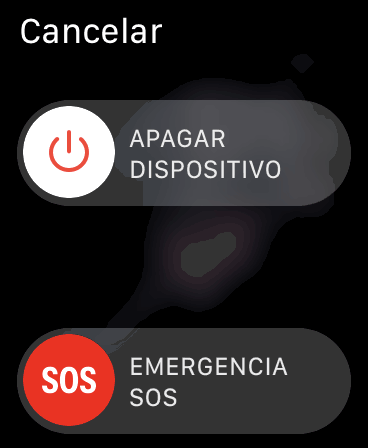Saludos, muchos usuarios han adquirido el nuevo Apple Watch 4 y aun no conocen perfectamente el funcionamiento del mismo, por eso a continuación te explicaré todo lo referente al botón de llamada de emergencia de este dispositivo.
Inicialmente, para proceder a hacer uso de este botón de llamada de emergencia debes tener tu iPhone cerca de ti.
En caso de no ser así, el Apple Watch 4 debe estar conectado a una red Wi-Fi y debes previamente realizar la configuración de llamadas mediante la red.
En modelos LTE del Apple Watch con datos móviles se podrá utilizar la opción de hacer llamadas directas, ya que cuenta con la posibilidad de poder realizar llamadas sin tener el iPhone cerca.
- Luego de realizar las configuraciones o contar con tu iPhone cerca, debes pulsar el botón lateral que se encuentra en el reloj, de esta manera aparecerá un menú, con distintas opciones, entre las que se encuentran “Apagar dispositivo”, “Medical ID” y “Emergencia SOS”.
- El reloj cuenta con dos opciones distintas para que puedas utilizar esta herramienta, la primera colocando tu dedo sobre la opción “Emergencia SOS” y es deslizándolo hacia lado derecho.
- También puedes seguir manteniendo el botón lateral presionado, de esta manera se iniciará una cuenta regresiva y sonará una alarma, posteriormente se llamará a emergencias.
Siguiendo los pasos que te explique anteriormente el Apple Watch 4 llamará al número de emergencias local de tu país.
De igual manera en algunos países y regiones se encuentra habilitada la opción de seleccionar a que departamento quieres pedir ayuda, ya que por ejemplo en china se encuentra la policía, bomberos o incluso una ambulancia.
Asimismo, el botón de llamadas de emergencia del Apple Watch 4 también cuenta con la opción de poder agregar un contacto personal para realizar la llamada de emergencia, para eso continua los siguientes pasos.
- Accede a la app salud del iPhone y selecciona “Datos médicos”.
- Se abrirá otra ventana en la cual tienes que pulsar la opción “Editar” y luego dirigirte a contactos de emergencia.
- Posteriormente, pulsa el símbolo “+”, deberás elegir el contacto que desees y seleccionar la clase de relación que tienen.
- Por último selecciona “Ok”, de esta manera agregarás un contacto de emergencia a tus dispositivos.
Una vez que termines de hablar con el departamento de emergencias de tu país, el Apple Watch 4 enviará un mensaje con tu ubicación actual a las personas que tengas agregadas como contactos de emergencia.
Y luego de un tiempo volverá a enviar otro mensaje a tu contacto de emergencia si tu ubicación cambia.
Estos mensajes pueden cancelarlos pulsando el botón rojo que aparecerá en la pantalla.
Igualmente, en caso de que desees eliminar algún contacto de emergencias, sigue los pasos que te explicaré a continuación.
- Accede a la aplicación salud y selecciona “Datos médicos”.
- Luego pulsa la opción “Editar” y dirígete a “Contactos de emergencia”.
- Debes seleccionar el símbolo de menos "-" que aparece al lado del contacto que desees eliminar.
- Pulsa la opción “Eliminar” y posteriormente guarda los cambios realizados seleccionando “Ok”.